WP 유지 관리 플러그인 검토: 매력적인 유지 관리 페이지를 몇 분 만에 구축
게시 됨: 2023-05-24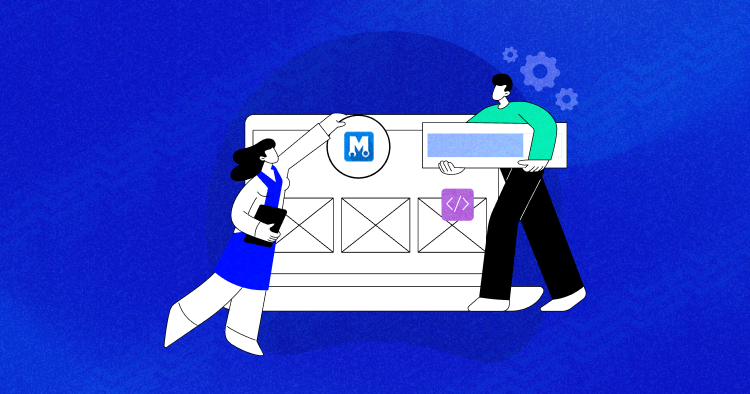
웹사이트의 기능을 향상하고 잠재력을 최대한 발휘하고 싶습니까? WordPress 플러그인보다 더 이상 보지 마십시오! 일부 플러그인은 사이트를 변형하여 보다 동적이고 유연하게 만들 수 있습니다.
하지만 더 있습니다!
일부 플러그인은 백업 및 보안 검사와 같은 지루한 작업을 자동화하여 그 이상을 제공합니다. 시간과 노력을 절약할 뿐만 아니라 웹사이트 속도를 최적화하고 중단 시간을 최소화합니다.
웹 사이트를 유지 관리하는 것은 어려운 작업이 될 수 있습니다. 그것이 WP 유지 보수가 구출되는 곳입니다! 사용자 친화적인 페이지 빌더 및 끌어서 놓기 기능을 사용하여 멋진 유지 관리 페이지를 빠르게 만들 수 있습니다. 그 두려운 404 오류에 작별 인사!
이 기사에서는 WP 유지 관리 플러그인과 웹 사이트 유지 관리를 단순화하고 삶을 더 쉽게 만들어주는 주요 기능에 대해 자세히 살펴보겠습니다.
- WP 유지 관리 플러그인 개요
- WP 유지 보수 플러그인 대 경쟁사
- WP 유지 관리 플러그인의 주요 기능
- WP 유지 보수 플러그인의 가격 계획
- WP 유지 보수 플러그인의 장단점
- WP 유지 관리 플러그인의 시스템 요구 사항
- WP 유지 관리 플러그인 설치 및 활성화
- WP 유지 관리 플러그인 구성 및 설정
- WP 유지 보수 사용 방법의 예
WP 유지 관리 플러그인 개요
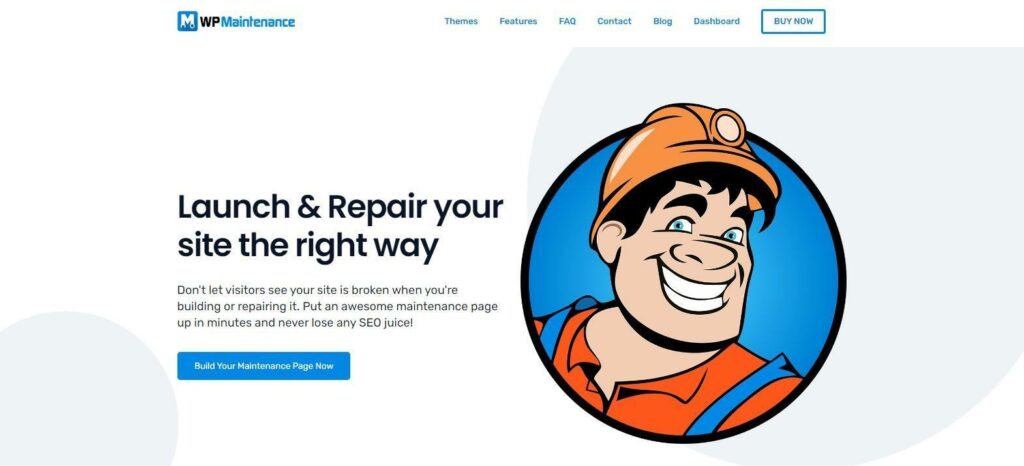
WP 유지 보수는 WordPress 웹 사이트의 최고의 지원자입니다. 그것은 당신의 곁을 떠나지 않는 개인 비서가 있는 것과 같습니다. 700,000명 이상의 만족한 사람들이 있으니 진품임을 확신할 수 있습니다. WP 유지 보수를 사용하면 스트레스와 지루한 작업 시간에 작별을 고하십시오.
이 다재다능한 플러그인에는 무료 및 프로 버전 모두에서 사용 가능한 웹 사이트 관리 및 사용자 지정을 간단하게 만드는 많은 도구가 포함되어 있습니다. 많은 주요 기능 중 일부와 경쟁업체와 어떻게 다른지 살펴보겠습니다.
Cloudways 호스팅으로 WordPress 개발 게임 향상
부진한 WordPress 호스팅에 안주하지 말고 개발 워크플로우를 지연시키십시오. Cloudways로 업그레이드하고 번개처럼 빠른 속도, 무료 스테이징을 즐기고 웹 앱을 쉽게 배포하십시오.
WP 유지 보수 플러그인 대 경쟁사
다음은 WP 유지 보수가 다른 잘 알려진 경쟁사와 비교되는 방식입니다.
| 특징 | WP 유지 보수 | SeedProd | 디비 |
| 사용의 용이성 | 사용자 친화적인 인터페이스와 간단한 설정 | 직관적인 인터페이스로 사용하기 쉬움 | 끌어서 놓기 기능으로 사용자 친화적 |
| 종합 도구 | 광범위한 유지 관리 모드 기능 | 유지 관리 모드 기능 | N/A(페이지 구축에 집중) |
| 성능 | 속도와 효율성에 최적화 | 속도와 효율성에 최적화 | 속도와 효율성에 최적화 |
| 보안 | 보안 기능 및 취약성 검사 제공 | N/A(유지보수 및 출시 예정 페이지에 집중) | N/A(페이지 구축에 집중) |
| 업데이트 관리 | WordPress 업데이트 및 호환성 관리 | N/A(유지보수 및 출시 예정 페이지에 집중) | N/A(페이지 구축에 집중) |
| 가격 | 일회성 결제: $59 | $39/월 | $89/월 |
| 고객 지원 | 반응이 빠른 지원 및 문서화 | 반응이 빠른 지원 및 문서화 | 반응이 빠른 지원 및 문서화 |
WP 유지 관리 플러그인의 주요 기능
WP 유지 관리 플러그인은 개발자가 WordPress 웹사이트를 효과적으로 구축하는 데 도움이 되는 몇 가지 주요 기능을 제공합니다. 다음은 WP 유지 보수 플러그인의 주요 기능 중 일부입니다.
1. 강력한 테마
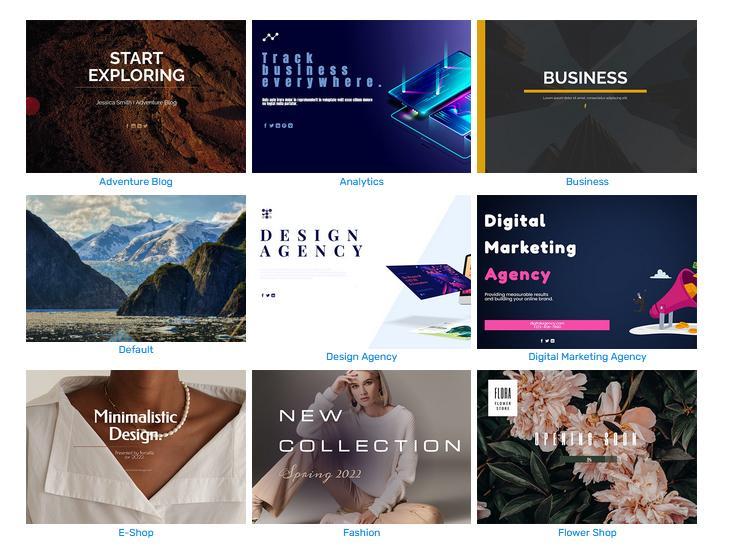
WP 유지 관리로 웹 사이트를 다음 단계로 끌어 올릴 준비를 하십시오! 이 놀라운 플러그인은 중소기업, 랜딩 페이지, 웨비나 등을 위해 특별히 설계된 20개 이상의 뛰어난 테마 모음을 제공합니다.
이러한 사용자 지정 가능한 테마를 손쉽게 사용하여 눈에 띄는 웹 사이트를 쉽게 만들 수 있습니다. WP Maintenance의 인상적인 테마 선택으로 창의력을 발휘하고 방문자에게 지속적인 인상을 남길 준비를 하십시오.
2. SEO 최적화
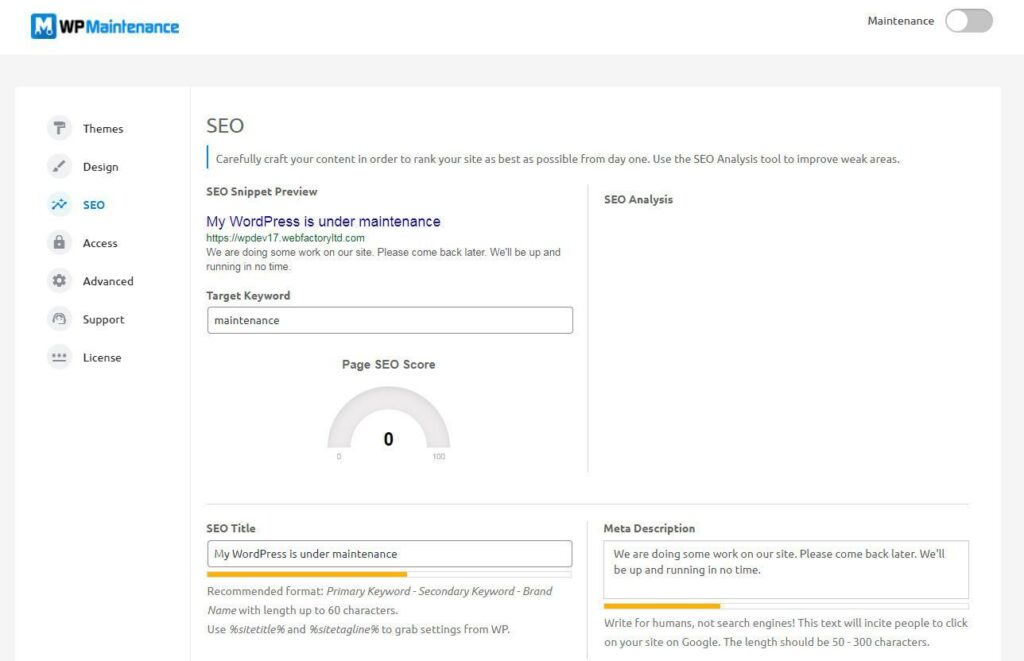
웹사이트 디자인에 뛰어들기 전에 검색 엔진에 맞게 웹사이트를 최적화하는 것이 필수적입니다. 웹사이트에 텍스트 단락이 하나뿐인 경우에도 광범위한 내장 SEO 도구를 사용하여 다음 단계로 이동할 수 있습니다.
키워드 최적화에서 메타 태그 등에 이르기까지 WP Maintenance는 웹 사이트의 가시성을 높이고 더 많은 유기적 트래픽을 유치할 수 있도록 지원합니다. 디지털 환경에서 귀하의 웹사이트를 돋보이게 만들 수 있는 기회를 놓치지 마십시오.
3. 사용자 친화적인 탐색
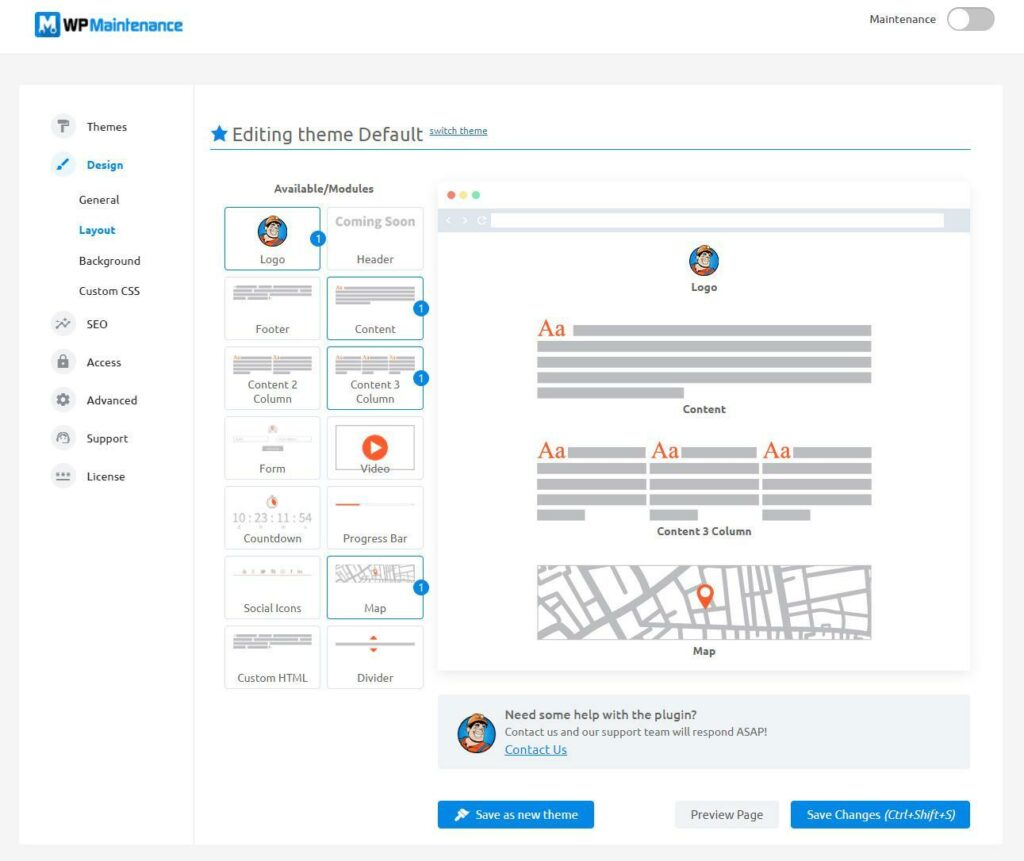
새로운 웹사이트를 개발할 때 개인 정보 보호 및 액세스 제한이 중요합니다. 고객과 직원만이 개발 단계에서 웹 사이트를 볼 수 있는 권한을 갖고 있는지 확인하려고 합니다.
WP 유지 관리의 비밀 액세스 링크 기능이 작동하는 곳입니다.
이 강력한 기능을 사용하면 인증된 개인에게 손쉽게 독점 액세스 권한을 부여할 수 있습니다. WP Maintenance를 신뢰하여 개발 과정에서 기밀성을 유지하고 고객과 직원에게 독점감을 조성하도록 돕습니다.
5. 리브랜딩 패키지

최소한의 노력으로 고객 감동을 준비하세요! WP 유지 관리를 사용하면 사용자 친화적인 대시보드에서 직접 플러그인의 이름, 로고, 색상 및 콘텐츠를 사용자 지정할 수 있습니다.
복잡한 코딩에 뛰어들거나 기술적 세부 사항을 만지작거리느라 시간을 보낼 필요가 없습니다. WP 유지 보수는 손끝에 사용자 정의 기능을 제공하여 청중과 공감하는 브랜드 경험을 쉽게 만들 수 있습니다.
그래서 왜 기다려? WP Maintenance의 간단하고 직관적인 사용자 지정 옵션을 사용하여 웹 사이트의 모양을 제어하고 고객에게 지속적인 인상을 남길 수 있습니다.
5. 중앙 집중식 대시보드
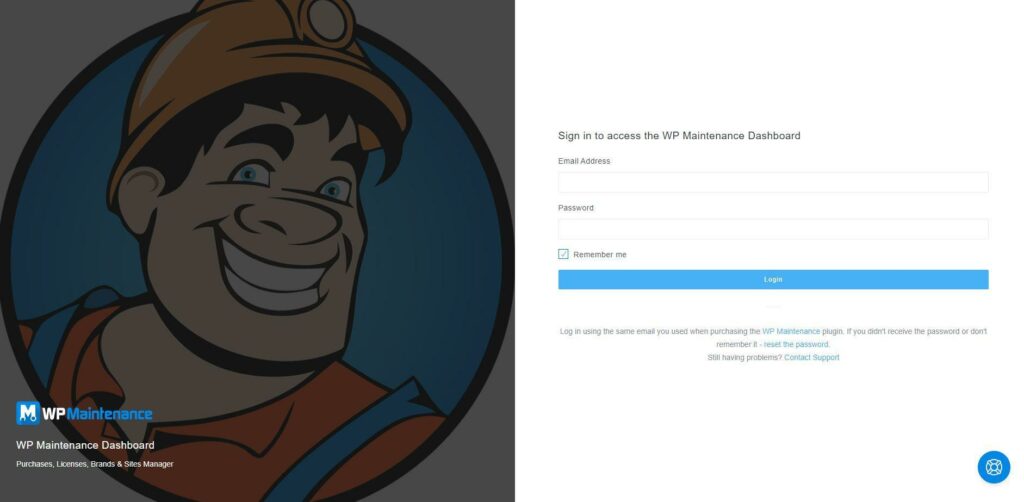
목적 없는 방황에 작별을 고하고 효율성의 힘을 받아들이세요! WP Maintenance의 사용하기 쉬운 대시보드를 사용하면 하나의 중앙 위치에서 모든 구매, 라이선스, 브랜드 및 웹사이트를 쉽게 관리할 수 있습니다.
더 이상 다른 플랫폼 사이를 이동하거나 탭의 바다에서 길을 잃을 필요가 없습니다. WP 유지 보수는 모든 것을 통합하여 원활한 경험을 제공합니다. 집중하고 생산성을 유지할 수 있도록 모든 클라이언트 사이트를 한 곳에 정리한다고 상상해 보십시오.
6. 품질 지원
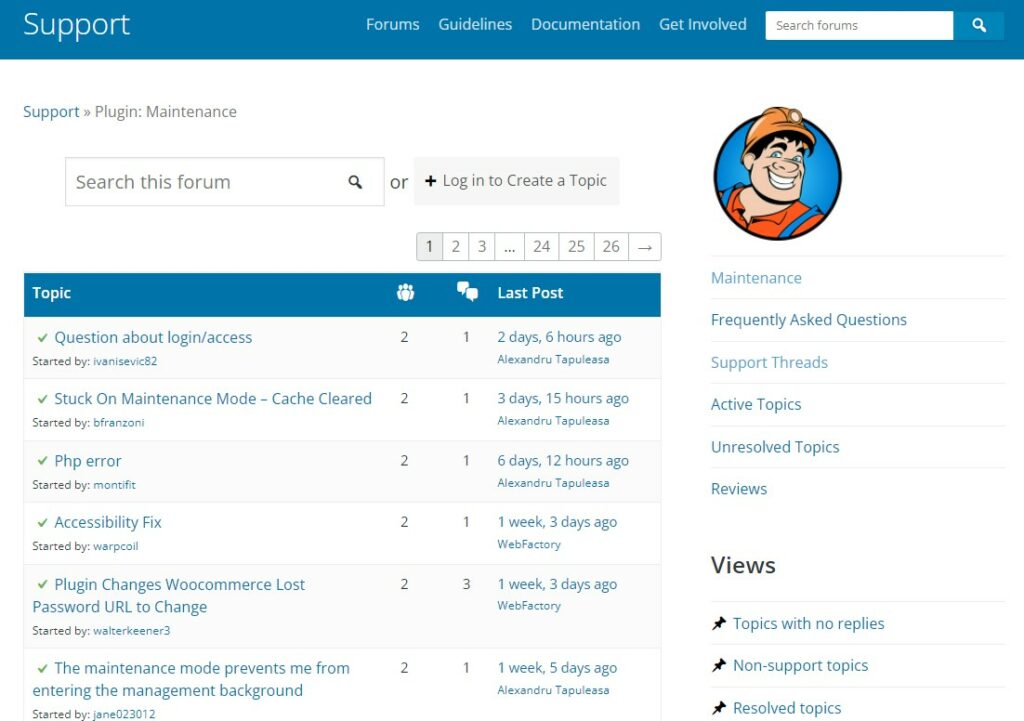
문제에 대한 해결책을 끝없이 기다리는 것이 싫지 않습니까? 음, WP 유지 관리를 사용하면 실망스러운 지연에 작별을 고할 수 있습니다. 대부분의 지원 직원이 개발자이기 때문에 최고의 지원을 받을 수 있으니 안심하세요.

즉, 제품의 기능을 자세히 이해하는 전문가와 좋은 관계를 유지하게 됩니다. 즉각적인 도움을 받을 수 있을 뿐만 아니라 지원팀은 친절하고 친근한 성격으로도 알려져 있습니다.
WP 유지 보수 플러그인의 가격 계획
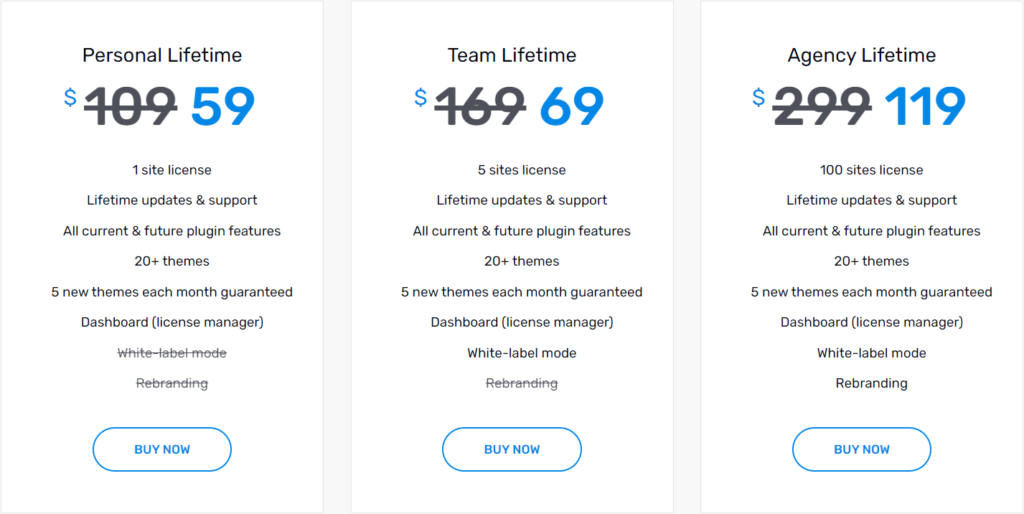
WP 유지 보수 플러그인은 일반적으로 다양한 요구 사항과 예산에 맞는 다양한 가격 계획을 제공합니다. 다음은 WP 유지 보수 플러그인의 가격 계획입니다.
WP 유지 보수 플러그인의 장단점
WP 유지 보수 플러그인은 몇 가지 장점을 제공하지만 몇 가지 제한 사항도 있습니다. WP 유지 관리 플러그인 사용의 장단점을 살펴보겠습니다.
장점
- 친숙한 인터페이스
간단히 말해서 - 정말 사용하기 쉽습니다. 사용자는 간단한 사용자 인터페이스 덕분에 플러그인의 기능에 쉽게 액세스하고 탐색할 수 있습니다.
- 시간과 비용 절약
사용자는 기술 전문 지식이나 교육이 필요 없이 WP 유지 보수를 사용하여 사이트를 제어하고 유지할 수 있습니다.
- 저렴한 가격
가격은 경쟁력 있고 합리적입니다. WP Maintenance의 가격 계획은 평생 $59부터 시작합니다. 이로 인해 예산이 부족하더라도 사용할 수 있습니다.
단점
- 사용자는 WP Maintenance의 많은 기능과 설정에 익숙해지는 데 시간이 필요할 수 있으며 이는 가능한 단점입니다.
참고: 고객이 신속하게 따라잡을 수 있도록 플러그인은 전체 문서 및 지원을 제공합니다.
WP 유지 관리 플러그인의 시스템 요구 사항
서버에서 WordPress를 실행할 수 있으면 WP 유지 관리를 실행하는 데 어려움이 없어야 합니다. 또한 최적의 호환성을 위해 최신 버전의 WordPress가 설치되어 있는지 확인하는 것이 좋습니다.
더 빠른 속도 및 향상된 성능을 위한 관리형 WordPress 호스팅
관리형 클라우드 플랫폼에서 WordPress 사이트를 호스팅하여 추가 보안으로 속도 및 성능 향상을 얻으십시오. 모든 호스팅 복잡성을 제거하는 빠른 원클릭 솔루션입니다.
WP 유지 관리 플러그인 설치 및 활성화
WP 유지 관리 플랜 중 하나를 구매하면 구매에 대한 모든 관련 정보가 포함된 이메일을 받게 됩니다.
계정을 활성화할 준비가 되면 dashboard.wpmaintenancemode.com으로 이동하세요.
무료 버전이 설치되어 있는 경우 플러그인 → 설치된 플러그인으로 이동하여 무료 버전을 비활성화 및 제거하십시오. 그런 다음 Pro 버전을 다운로드하고 설치하는 데 문제가 없습니다.
- dashboard.wpmaintenancemode.com으로 이동하고 기본 메뉴에서플러그인 다운로드 옵션을 사용하여 최신 버전의 플러그인을 다운로드합니다.
- 로그인 후 워드프레스 관리자에서 플러그인 → 새로 추가 → 플러그인 업로드 로 이동합니다.
- 파일 선택을 클릭하여 방금 다운로드한 ZIP 파일을선택합니다.
- 플러그인을 다운로드하고 실행하려면설치를 클릭하십시오.
- 플러그인을 활성화하려면 설정 → WP 유지 관리 로 이동하십시오.
- 그런 다음 새 라이선스를 생성하여 플러그인을 활성화해야 합니다.
WP 유지 관리 플러그인 구성 및 설정
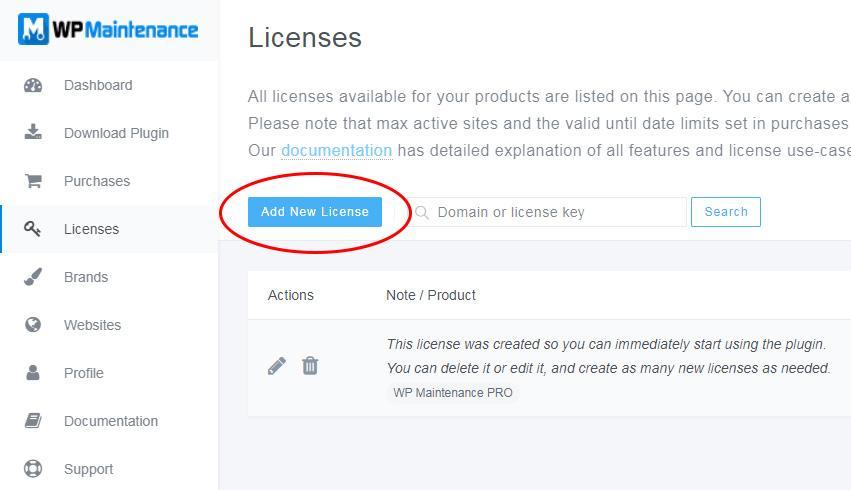
새 라이선스 추가 버튼을 클릭하면 새로운 라이선스를 생성하여 새로운 웹사이트에서 플러그인을 활성화할 수 있습니다.
클릭하자마자 중요한 라이선스 관련 옵션이 모두 포함된 새로운 설정 페이지가 나타납니다. 라이선스 유형 아래에서 키를검사합니다. 여러 사이트에서 키를 사용하려면최대 활성 사이트 에서 숫자를 선택하십시오.
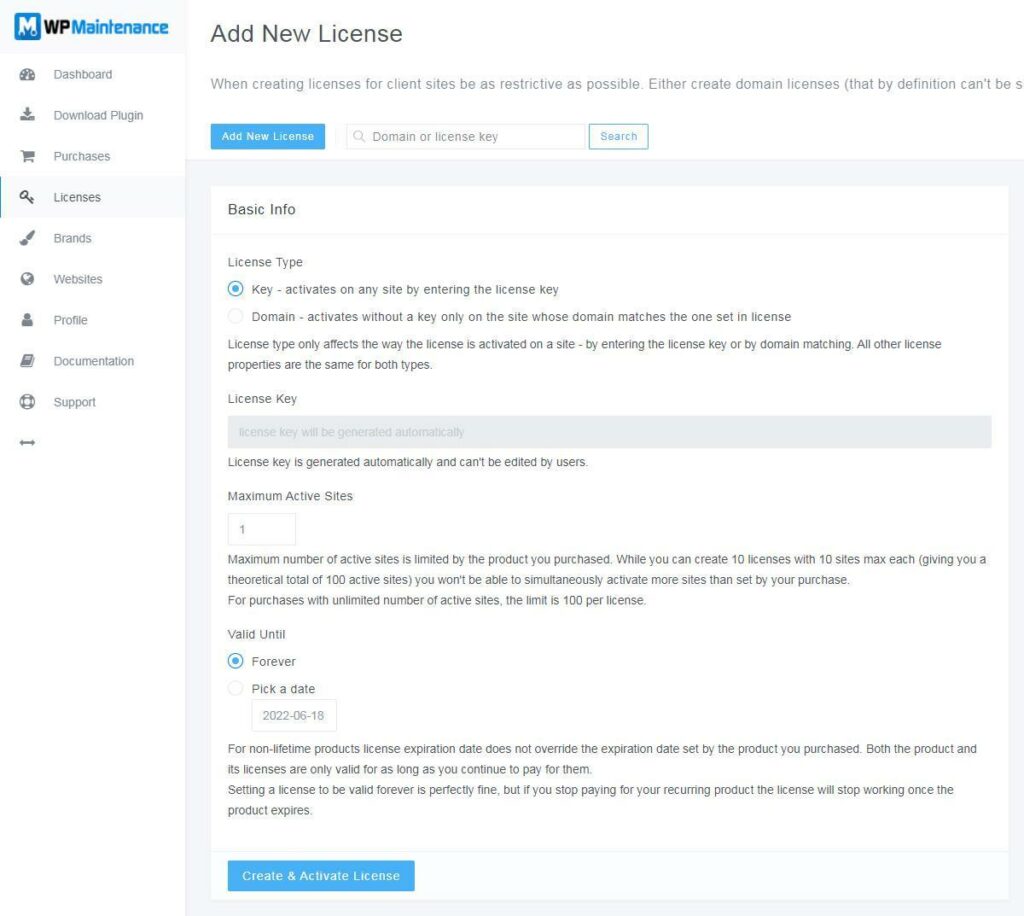
라이선스의 유효 기간을 결정합니다. 화면 오른쪽에 라이선스(선택 사항)를 설명하는 설명을 작성합니다.
이 라이센스로 활성화된 사이트에서 액세스할 수 있는 추가 기능은 추가되거나 제거될 수 있습니다.
유지 관리 모드가 작동하지 않음 – 문제 해결

위의 절차 중 하나를 수행한 후 WP 유지 관리 모드가 작동하지 않는 한 가지 이유가 있습니다.
한 가지 잠재적인 문제는 브라우저의 캐시가 정리되지 않아 유지 관리 모드 페이지가 표시되지 않거나 사용자가 웹 사이트를 처음 방문하는 경우에도 발생할 수 있습니다.
유지 관리 모드가 작동하지 않는 경우 임시 저장소에 보관된 사이트 파일의 정적 복사본인 웹 사이트의 캐시된 버전이 방문자에게 제공될 수 있습니다. 유지 관리 모드 활성화와 같은 웹 사이트에 대한 최근 업그레이드 또는 수정 사항은 여기에 표시되지 않을 수 있습니다. 해당 시나리오에서는 캐시를 정리해야 합니다.
이를 해결하는 한 가지 방법은 플러그인을 사용하여 작업을 수행하는 것입니다. 가장 적합한 것을 찾아 실행하여 결함이 있는 캐시를 지웁니다. 또 다른 방법은 WordPress 호스팅 공급자가 WordPress 대시보드에서 직접 캐시를 지우는 간단한 방법을 제공할 수 있다는 것입니다.
기존 테마 수정
여유 시간이 없거나 특히 상상력이 부족한 경우 단 몇 분 만에 기존 테마를 빠르게 변경하고 자료를 추가하고 유지 관리 페이지를 구성할 수 있습니다.
- WP 유지 관리 → 테마 → Premade 로 이동합니다.
- 원하는 테마를 선택한 다음 미리보기 페이지를 클릭하여 실제로 어떻게 보이는지 확인하십시오.
- 설치 버튼을 클릭하면 현재 테마가 활성화되므로 확인만 하면 됩니다.
- 디자인 페이지를 방문하십시오.
- 유지 보수 테마 중에서 선택하십시오.
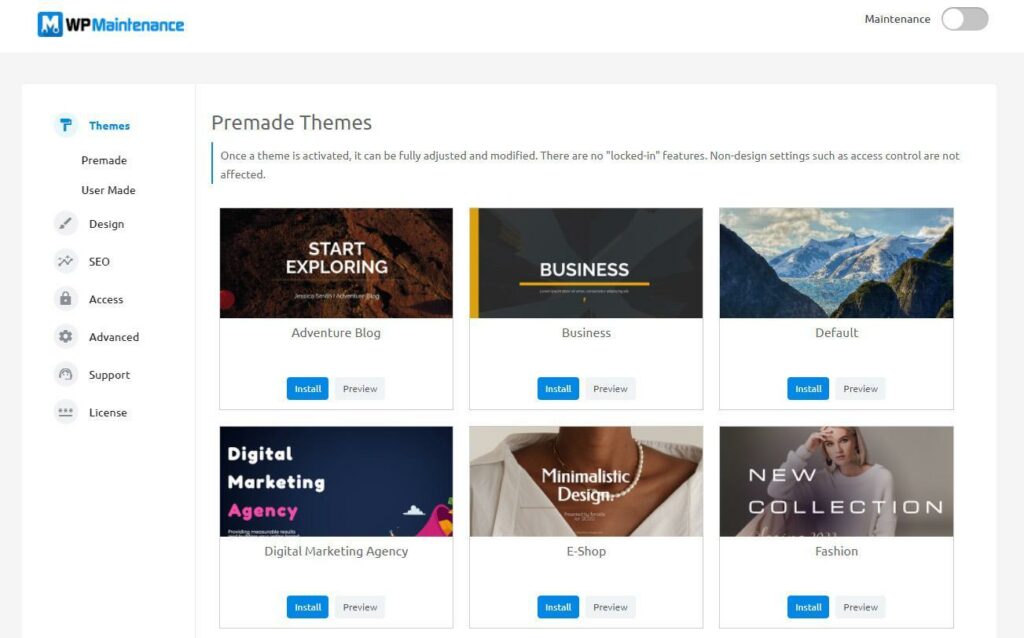
- 현재 새로운 테마가 로드되어 있음을 알려드립니다.디자인 페이지에서 이 테마가 사용하는 모듈을 확인할 수 있습니다.
- 모듈 옆에 있는 숫자 아이콘을 찾아보십시오. 비활성 모듈 옆에는 아이콘이 없지만 숫자 아이콘은 특정 테마에서 활성화된 해당 유형의 모듈 수를 나타냅니다.
- 특정 모듈을 수정하려면 변경하려는 요소 위에 커서를 놓고 연필 아이콘 을 클릭합니다.
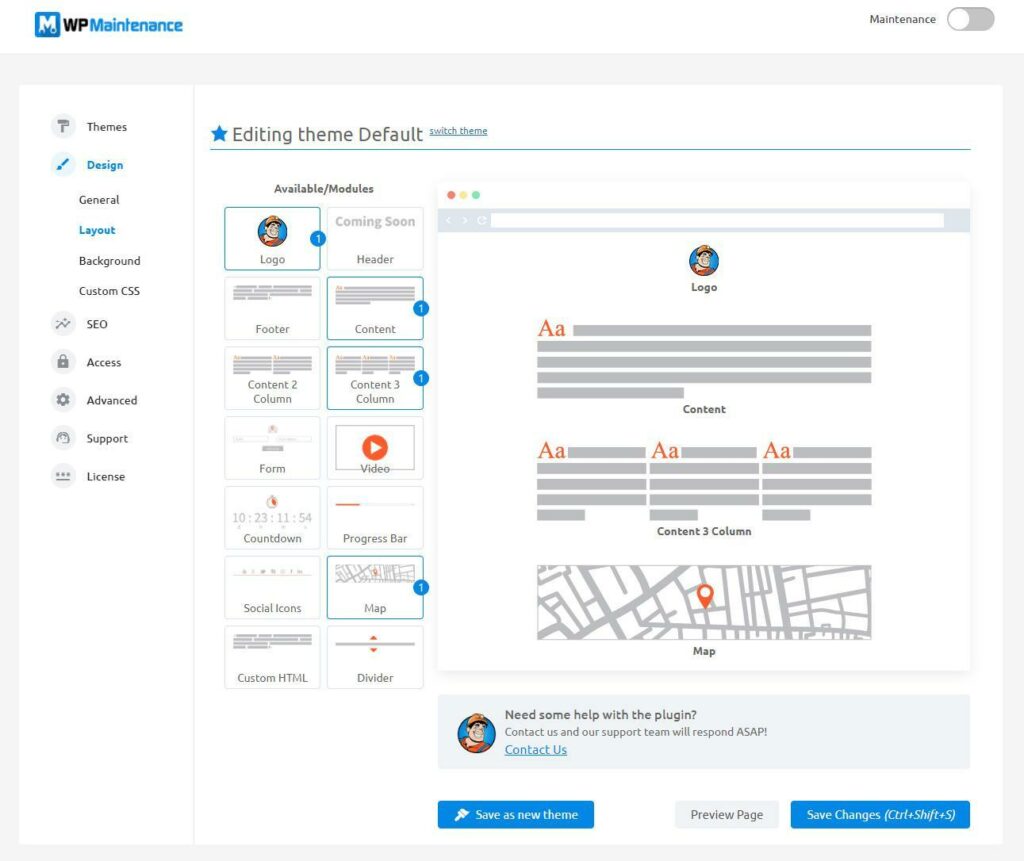
- 콘텐츠를 추가하고 스타일을 지정한 후 설정을 저장합니다.
WP 유지 보수 사용 방법의 예
WP Maintenance에는 웹사이트를 개선할 수 있는 많은 기능이 있습니다. 다음은 플러그인이 웹사이트를 향상시키는 방법에 대한 몇 가지 예입니다.
- 웹사이트 유지 관리 또는 곧 출시 예정 페이지 만들기 – 이렇게 하면 페이지를 아름답고 세련된 모양으로 만들 수 있습니다.몇 가지 기성 테마를 사용할 수 있거나 끌어서 놓기 페이지 빌더를 사용하여 직접 만들 수 있습니다.
- WP Maintenance의 통합 SEO 도구를 사용하여 사이트의 SEO를 개선하세요. 이 도구는 웹사이트를 보다 검색 엔진 친화적으로 만드는 데 도움이 될 수 있습니다.SEO 분석 도구는 웹사이트의 약점을 찾고 성능을 향상시키는 데 도움이 될 수 있습니다.
- 이메일 수집 – WP Maintenance는 수많은 자동 응답기, CRM 및 웨비나 플랫폼과 함께 작동합니다.이 애플리케이션의 도움으로 웹 사이트 방문자로부터 이메일 주소를 빠르게 수집하고 선택한 이메일 마케팅 서비스에 가입자를 추가할 수 있습니다.
- 고객에게 액세스 권한 부여 – WP Maintenance는 작업하는 동안 웹사이트를 확인해야 하는 고객 또는 직원의 접근성을 단순화합니다.필요한 사람에게만 액세스를 허용하려면 해당 IP 주소를 화이트리스트에 추가하거나 비밀 액세스 링크 옵션을 사용할 수 있습니다.
요약
WP 유지 관리 플러그인은 WordPress 웹사이트를 간단하고 쉽게 관리하고 사용자 정의할 수 있는 유연한 솔루션입니다. 끌어서 놓기 페이지 빌더, 구성 가능한 구성 요소 및 내장된 SEO 최적화로 인해 웹 사이트 관리를 위한 경쟁력 있는 대안입니다.
이 플러그인은 사용이 간편하고 가격이 합리적이며 최고의 지원을 제공합니다. 그러나 일부 사용자는 플러그인의 설정 및 기능을 사용하는 데 시간이 필요할 수 있습니다.
전반적으로 WP Maintenance는 WordPress 웹사이트 소유자가 중요한 시간을 절약할 수 있도록 도와주는 정말 유용한 플러그인입니다. 의심 할 여지없이 설치하고 탐색 할 가치가 있습니다. 이 기사가 마음에 들었거나 질문이 있으면 아래에 의견을 남겨주십시오.
